Um guia para mudar o idioma em qualquer TV Xiaomi
Outro Guia útil / / August 05, 2021
Neste tutorial, mostraremos como alterar o idioma em uma TV Xiaomi. Semelhante a suas ofertas móveis, o OEM chinês se manteve fiel à sua raiz quando se trata do domínio da televisão. Ele marca quase todos os recursos que alguém poderia ter pedido pelo preço a que pertence. Por exemplo, uma de suas ofertas mais populares - Mi LED Smart TV 4A, tela LED ultrabrilhante e resolução de 1920 x 1080. Junto com isso, você também obtém poderosos alto-falantes estéreo de 20 W, processador quad-core de 64 bits e 1 GB de RAM + 8 GB de armazenamento. Da mesma forma, possui muitos mais modelos de TV, em sintonia com o orçamento de seu usuário.
No entanto, há apenas um problema do qual muitos usuários estão reclamando. Quando ligam a TV pela primeira vez, todas as configurações e o menu estão no idioma chinês. Se tivesse se limitado apenas à China, então faria sentido. No entanto, essas TVs Xiaomi também abriram suas asas em muitos países não chineses. E para a base de usuários dessas regiões, é bastante desafiador lidar com a TV. Se você também se enquadra nesta categoria, não se preocupe. Neste guia, mostraremos como alterar o idioma em uma TV Xiaomi. Siga em frente.

Como mudar o idioma em uma TV Xiaomi
O negócio é o seguinte. As TVs mais recentes da Xiaomi tornaram muito mais fácil alterar o idioma. Tudo o que é necessário são alguns cliques e você está pronto para ir. Contudo. para a geração de TV mais antiga, as coisas não são tão fáceis. Você terá que ter a ajuda de um aplicativo de terceiros para alternar o idioma. Primeiro, listaremos as etapas para o primeiro que devem atender aos requisitos da maioria dos leitores. No entanto, se essa opção não estiver presente em sua TV, você terá que obter a ajuda do APK. Com isso em mente, vamos prosseguir com o guia.
Método 1: usando a opção embutida
Para a maioria dos usuários, esse método deve ser suficiente para seus requisitos. Aqui está o que precisa ser feito:
- Vá para a tela inicial da TV.
- selecione o menu Configurações situado no canto superior direito e aperte o botão OK no controle remoto.
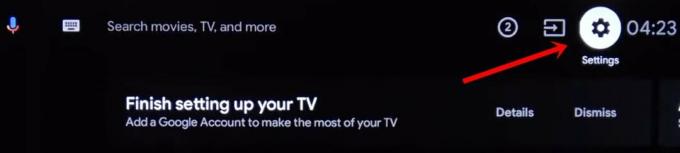
- Em seguida, selecione Preferências do dispositivo e pressione OK no controle remoto.

- Agora vá até a opção Idioma usando as teclas de navegação do controle remoto e pressione OK.

- Selecione o idioma desejado na lista e clique em OK.

- Em algumas TVs, você pode encontrar a referida opção na página Configurações gerais> Idioma, conforme mostrado abaixo:

É isso aí. Você alterou com sucesso o idioma em sua TV Xiaomi. Vamos agora verificar como o mesmo poderia ser feito em uma TV Xiaomi mais antiga que não tem o menu mencionado.
Método 2: usando arquivo APK
Em dispositivos Xiaomi mais antigos, você terá que ter a ajuda de um pacote de aplicativo para adicionar o idioma inglês. Lembre-se de que GetDroidTips ou qualquer um de seus membros não será responsabilizado se algo acontecer com sua TV usando este APK. Prossiga com cautela por sua própria conta e risco.
- Baixe e transfira o Iniciar APK de configurações em sua unidade USB.
- Conecte este drive USB à sua TV e clique no ícone de estouro situado logo abaixo da opção Mi.

- Em seguida, selecione USB na lista de dispositivos.
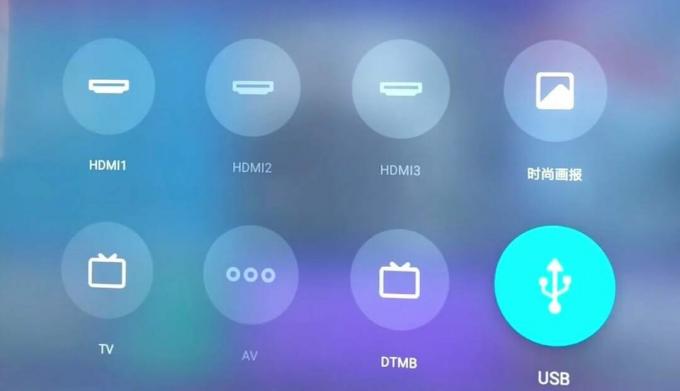
- Em seguida, clique em sua unidade USB e selecione o arquivo APK de configurações iniciais.
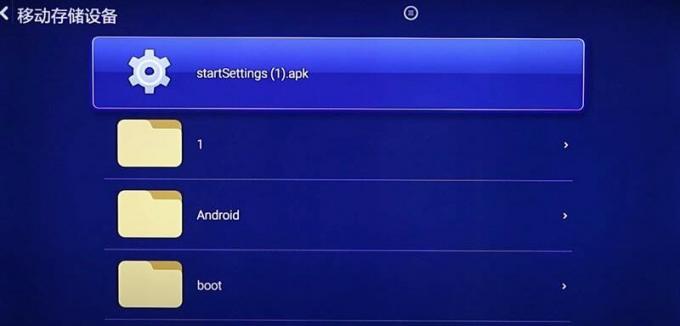
- No próximo pop-up que aparece, toque no primeiro botão, conforme mostrado na imagem abaixo. Este botão em inglês indica Instalar.
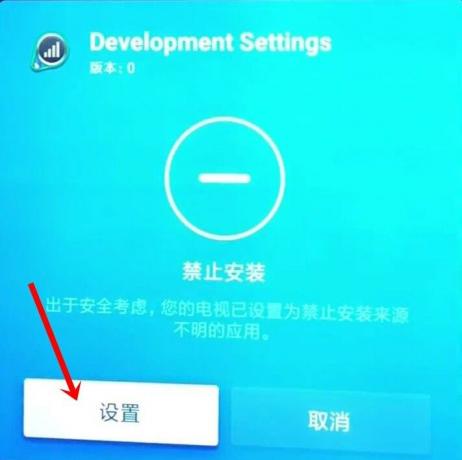
- Assim que o APK for instalado, você deverá ver a marca de seleção na tela. Desta vez, clique no segundo botão (que é o botão Abrir).

- Agora você deve acessar a página de configurações de IU do Android 5.0 Lollipop. Role até a opção cujo ícone é globo, conforme mostrado na imagem abaixo. Em inglês, esta opção é Idioma e entrada.
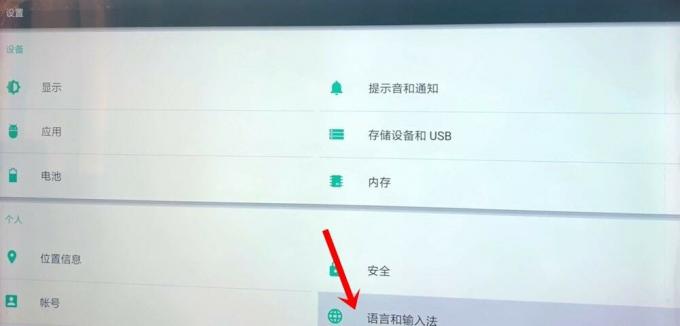
- Agora selecione a primeira opção (que em inglês será a opção Idioma).
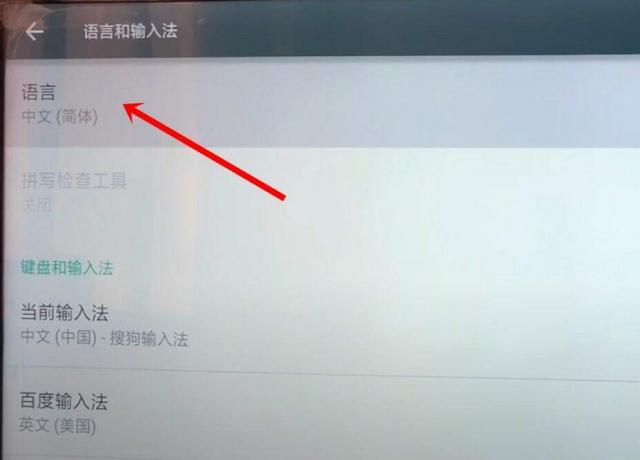
- Por fim, selecione inglês na lista e pronto.
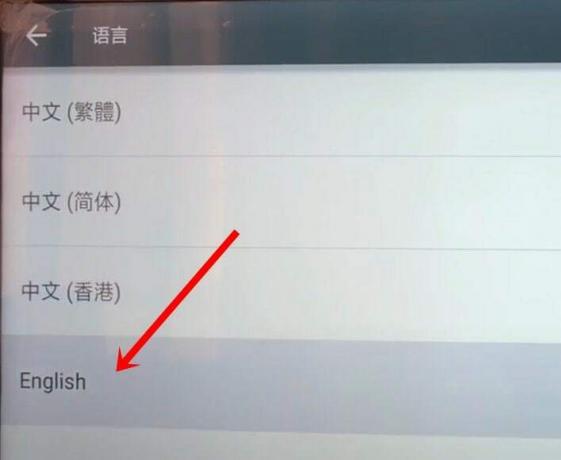
Com isso, concluímos o guia de como alterar o idioma na Xiaomi TV. Como mencionado antes, o primeiro método deve ser capaz de fazer seu trabalho para a maioria de nossos leitores. Somente se você tiver uma versão mais antiga de uma TV Xiaomi, você deve usar a ajuda do arquivo APK. Deixe-nos saber nos comentários se você ainda tiver alguma dúvida. Para encerrar, aqui estão alguns igualmente úteis Dicas e truques para iPhone, Dicas e truques para PC, e Dicas e truques para Android que você deve verificar.

![Como instalar o Stock ROM no MLS iQTalk iQ4530 Quad [Arquivo de firmware]](/f/600ce290764af4bc77ef9fc3a372d895.jpg?width=288&height=384)
![Como instalar o Stock ROM no Bifer BF T19 [Firmware Flash File / Unbrick]](/f/9253f1ece42a5edd17566621c6981547.jpg?width=288&height=384)
